「GoogleスプレッドシートをPDFで保存したいけど、どうすればいいの?」とお悩みの方へ。パソコンやスマホを使って、誰でも簡単にPDF化できる方法をご紹介します。これで、資料作成や報告書の提出もスムーズに行えますよ!
PCでGoogleスプレッドシートをPDFに変換する方法
まずはパソコンを使った方法からご説明します。
手順1Googleスプレッドシートを開く
Googleドライブにアクセスし、PDFに変換したいスプレッドシートを開きます。
手順2「ファイル」メニューから「ダウンロード」を選択
画面左上の「ファイル」をクリックし、表示されるメニューから「ダウンロード」を選択します。
手順3「PDF(.pdf)」を選択
さらに表示されるメニューから「PDF(.pdf)」をクリックします。
手順4印刷設定を調整
印刷設定画面が表示されます。ここで、ページの向きや用紙サイズ、余白などを調整します。必要に応じて、スケールを「幅に合わせる」や「高さに合わせる」に設定すると、レイアウトが整いやすくなります。
手順5PDFとして保存
設定が完了したら、「エクスポート」ボタンをクリックし、保存先を指定して保存します。
スマホでGoogleスプレッドシートをPDFに変換する方法
次に、スマートフォンを使った方法をご紹介します。
手順1Googleスプレッドシートアプリを開く
スマホにインストールしたGoogleスプレッドシートアプリを起動し、PDFに変換したいスプレッドシートを開きます。
手順2メニューを開く
画面右上の三点リーダー(「…」)をタップし、表示されるメニューから「共有とエクスポート」を選択します。
手順3「コピーを送信」を選択
さらに表示されるメニューから「コピーを送信」をタップし、表示される形式一覧から「PDF」を選びます。
手順4保存先を選択
保存先を選び、「保存」ボタンをタップして完了です。
PDF化する際のポイントと注意点
PDF化を行う際には、以下のポイントに注意するとより効果的です。
- 必要な範囲だけを選択全体ではなく、必要な部分だけを選択してPDF化することで、ファイルサイズを小さくできます。
- 余白やスケールの設定印刷設定で余白やスケールを調整することで、見やすいレイアウトに仕上げることができます。
- 固定列の設定長い表の場合、特定の列を固定しておくと、PDF化後も情報が見やすくなります。
よくある質問や疑問
Q1: GoogleスプレッドシートをPDFに変換すると、レイアウトが崩れることがあります。どうすれば良いですか?
印刷設定で「スケール」を調整することで、レイアウトの崩れを防ぐことができます。例えば、「幅に合わせる」や「高さに合わせる」を選択すると、内容が収まりやすくなります。
Q2: スマホでPDF化する際、どのアプリを使えば良いですか?
Googleスプレッドシートの公式アプリを使用することで、PDF化がスムーズに行えます。特別なアプリは必要ありません。
Q3: 複数のシートをまとめてPDFにする方法はありますか?
「ファイル」メニューから「ダウンロード」を選択し、「PDF(.pdf)」をクリックすると、複数のシートをまとめてPDFにすることができます。印刷設定で「ワークブック」を選択してください。
今すぐ解決したい!どうしたらいい?
いま、あなたを悩ませているITの問題を解決します!
「エラーメッセージ、フリーズ、接続不良…もうイライラしない!」
あなたはこんな経験はありませんか?
✅ ExcelやWordの使い方がわからない💦
✅ 仕事の締め切り直前にパソコンがフリーズ💦
✅ 家族との大切な写真が突然見られなくなった💦
✅ オンライン会議に参加できずに焦った💦
✅ スマホの重くて重要な連絡ができなかった💦
平均的な人は、こうしたパソコンやスマホ関連の問題で年間73時間(約9日分の働く時間!)を無駄にしています。あなたの大切な時間が今この悩んでいる瞬間も失われています。
LINEでメッセージを送れば即時解決!
すでに多くの方が私の公式LINEからお悩みを解決しています。
最新のAIを使った自動応答機能を活用していますので、24時間いつでも即返信いたします。
誰でも無料で使えますので、安心して使えます。
問題は先のばしにするほど深刻化します。
小さなエラーがデータ消失や重大なシステム障害につながることも。解決できずに大切な機会を逃すリスクは、あなたが思う以上に高いのです。
あなたが今困っていて、すぐにでも解決したいのであれば下のボタンをクリックして、LINEからあなたのお困りごとを送って下さい。
ぜひ、あなたの悩みを私に解決させてください。
まとめ
GoogleスプレッドシートをPDFに変換する方法は、パソコンでもスマートフォンでも簡単に行えます。印刷設定を調整することで、見やすいPDFを作成することができます。資料作成や報告書の提出など、さまざまなシーンで活用できますので、ぜひ試してみてください。
他にも疑問やお悩み事があれば、お気軽にLINEからお声掛けください。

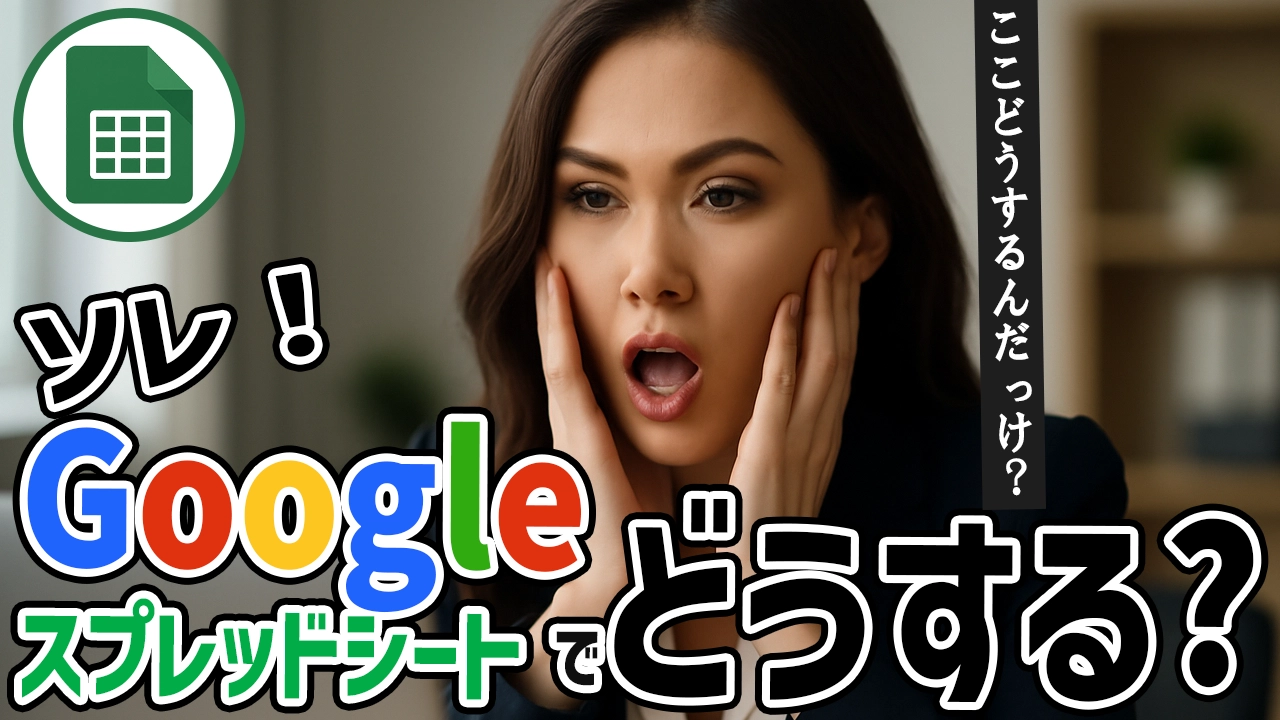




コメント